Oto jak prezentuje się program w wersji 2.x
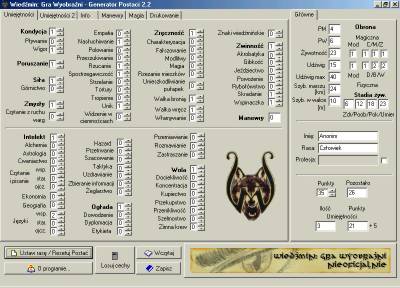
Pomoc do programu
Powyższy obrazek ukazuje wygląd programu po uruchomieniu.
Generalnie obszar roboczy aplikacji możemy podzielić na 3 części:
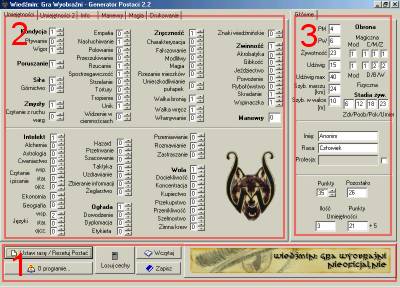
1. Dolny pasek

W obszarze tym znajdują się przyciski:
Ustaw rasę/Resetuj Postać – służy on do zmiany rasy postaci (po uruchomieniuprogram ustawia tzw. Czystą postać)
Zapisz – służy on do zapisu postaci do plików WGW 2.0
Wczytaj – służy on do wczytania do programu postaci z pliku WGW 2.0
Baner – baner otwierające stronę www programu – W:GW Nieoficjalnie
2. Obszar edycji postaci
Obszar ten to zbiór zakładek służących do edycji oraz drukowania postaci.
Składa się on z 6 zakładek:
Umiejętności, Umiejętności 2, Info, Manewry, Magia i Drukowanie.
2.1 Zakładki Umiejętności i Umiejętności 2
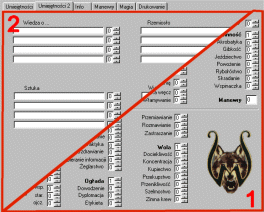
Na zakładkach tych zgrupowane są umiejętności (zwykły tekst) i cechy (pogrubione) niepotrzebujące opisu (1)oraz potrzebujące dodatkowego opisu (2).
Suwakami służą do zmiany ich wartości od min do max (zależne od ustawień rasy).
W pola edycji na zakładce Umiejętności 2 można wpisać dodatkoweopisy umiejętności.
Pole Manewry na Umiejętności nie podlega bezpośredniej edycji, leczzmienia się w zależności od wykupionych manewrów.
2.2 Zakładka Info
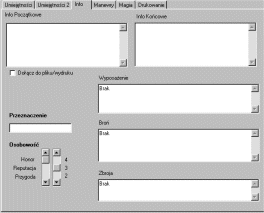
Na tej zakładce w polach Info Początkowe, Info Końcowe, Broń, Wyposażenie, Zbroja, Przeznaczeniemożemy opisać postać i jej wyposażenie.
Pola Info Początkowe i Końcowe zostaną dołączone do wydruku tylkopo zaznaczeniu tejże opcji, inne pola zostają dołączone automatycznie.
Na zakładce tej znajdują się także Suwaki Osobowości służącedo zmiany tej cechy. Zostaje ona również dodana do wydruku.
2.3 Zakładka Manewry
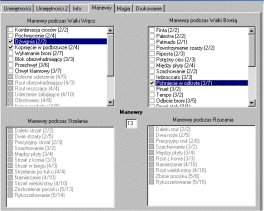
Na tej zakładce możemy dokonać zakupu Manewrów zaznaczając jen w odpowiednimokienku. W polu Manewry znajduje się ilość punktów jakie wydaliśmyna wszystkie manewry.
Manewry stają się aktywne/nieaktywne w zależności od poziomu odpowiednichumiejętności. Po zmniejszeniu ich wartości odpowiednie manewryzostają odznaczone, a punkty za ich zakup zwrócone do puli.
Opis Manewru ma postać:
Nazwa Manewru [minimalny poziom umiejętności/podstawowy wydatek PW]
2.4 Zakładka Magia
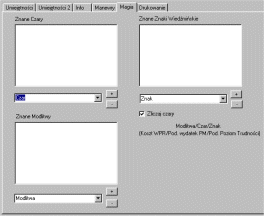
Na tej zakładce możemy dodać do opisu postaci czary, modlitwy i znaki.Można je wpisywać ręcznie lub wybierać z listy w programie.Kasowanie polega na zaznaczeniu mocy i naciśnięciu klawisza DELETE lubguzika –. Dodanie następuje po wyborze mocy z listy lubjej wpisaniu i naciśnięciu klawisza ENTER, ewentualnie przycisku +.
Po zaznaczeniu opcji Zliczaj czary program informuje, czy ilość czarów nie przekracza wartości umiejętności Magia
Opis mocy ma postać:
Nazwa Mocy [Koszt WPR/POdstawowy wydatek PM/Podstawowy poziom trudności]
– oznacza zerowy wydatek,
* oznacza różny wydatek
2.5 Zakładka Drukowanie

Na zakładce tej znajduje się podgląd wydruku postaci.
Tekst ten zostanie dodany do wybranego pliku tekstowego po naciśnięciuguzika Zapisz jako TXT (lub Zapisz jako RTF) lub wydrukowany po naciśnięciuguzika Drukuj.
Przyciskami Lupy można zwiększać i zmniejszać czciąke, a zaz naczony tekstpogrubić guzikiem A-A.
3. Zakładka Główne
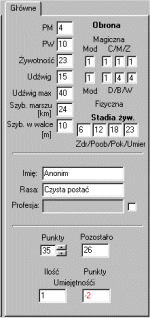
W tym miejscu możemy ustawić w polu Punkty jak wiele jest ich przeznaczonychna Cechy tworzonej postaci. Obok znajduje się ich licznik.
Poniżej wyświetlana jest liczba Umiejętności jakich może nauczyć sięjeszcze nasza postać, a obok ilość punktów jakie jeszcze możemy nanie przeznaczyć.
Powyżej znajdują się informacje o imieniu, rasie, ewentualnie profesji postaci.
A na samej górze znajdują się wartości innych współczynników postaci.
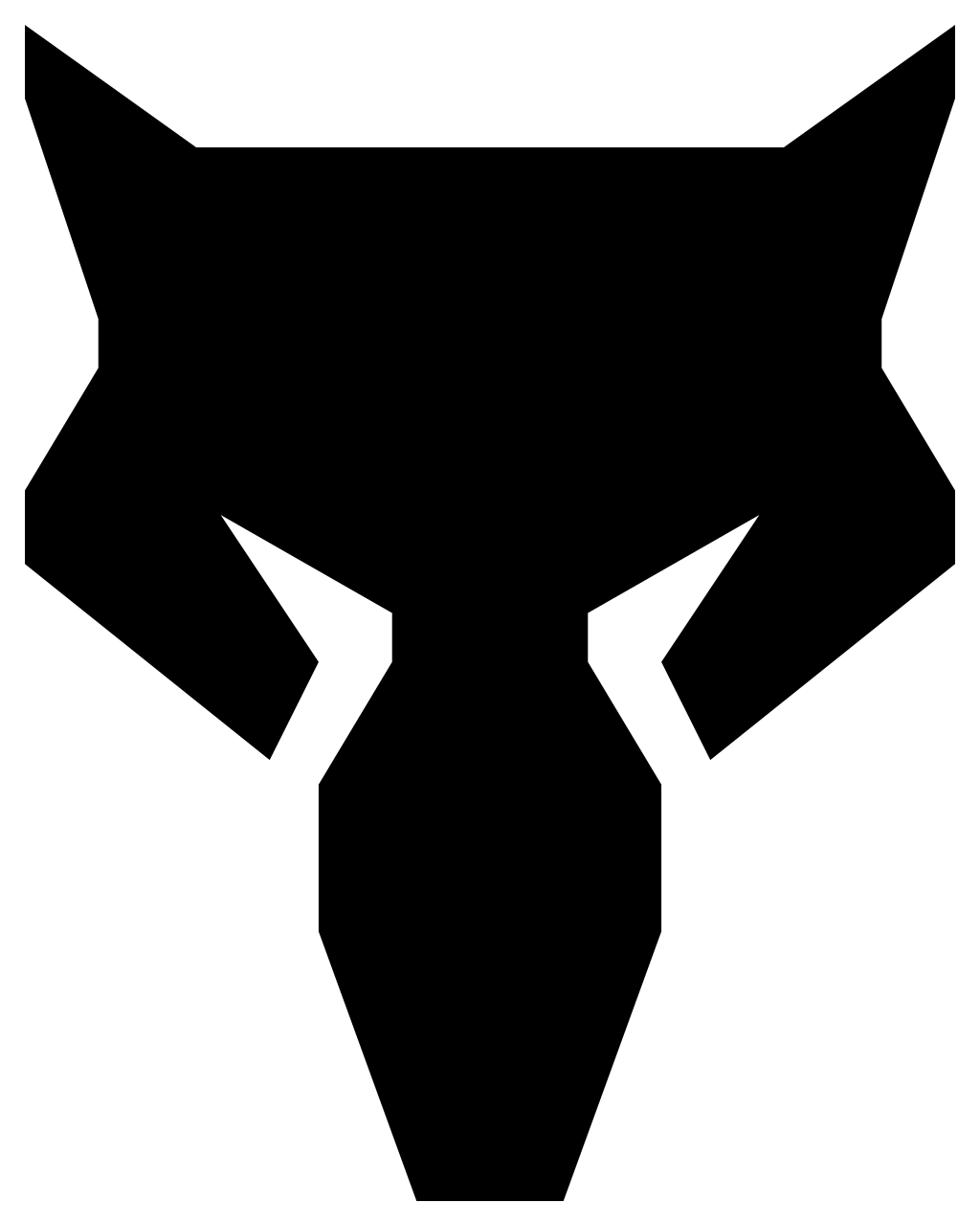

Najnowsze komentarze